iPad는 세계에서 가장 인기 있는 탭이지만 사람들은 여전히 저렴한 가격 때문에 Android 탭이나 스마트폰을 선호합니다. iPad에 관심이 있고 Android 기기 사용을 피하고 싶다면 이 콘텐츠를 준비했습니다. 힘든 노력 없이 Android에서 iPad로 비디오를 전송하는 방법에 대한 광범위한 아이디어를 얻을 수 있습니다. 또한 몇 가지 간단한 응용 프로그램을 사용하여 Android에서 iPad로 동영상을 전송하는 방법도 배우게 됩니다. Android와 iPad 간의 파일 전송을 더 잘 이해할 수 있도록 모든 것을 단순하게 유지하려고 노력했습니다. 둘 다 고유한 운영 체제에서 실행되고 있으므로 파일 전송 방식도 다릅니다.
1부:컴퓨터의 Android에서 iPad로 동영상 전송
컴퓨터를 사용하여 Android에서 iPad로 손쉽게 비디오를 전송할 수 있습니다. iTunes 또는 MobileTrans를 다운로드하기만 하면 됩니다. iTunes는 미디어 파일을 관리하는 소프트웨어입니다. 휴대용 장치 간에 비디오를 동기화하는 효율적인 방법을 제공합니다. Android 휴대폰에서 iPad로 비디오를 전송하는 데 사용할 수 있습니다. MobileTrans는 약 15개의 파일 유형을 여러 장치로 이동할 수 있는 훌륭한 옵션을 제공합니다. 따라서 컴퓨터에서 Android 휴대전화가 있더라도 이 두 도구를 모두 사용하여 동영상을 iPad로 전송할 수 있습니다.
방법 1:iTunes를 통해 전송
iTunes와 PC를 사용하여 Android에서 iPad로 비디오를 전송하는 방법을 알고 있다면 주어진 단계를 따르십시오. PC에 최신 버전의 iTunes를 설치했는지 확인하십시오. Android 기기에서 iPad로 모든 동영상을 이동할 수 있는 좋은 방법입니다.
1단계:Android 기기를 연결합니다.
먼저 USB 케이블을 사용하여 Android 장치를 Windows PC에 연결합니다. 시스템이 장치를 감지할 때까지 기다리십시오. Mac 사용자는 장치가 다른 운영 체제에서 실행되기 때문에 동영상 전송 프로세스를 시작하려면 Android 파일 전송을 설치해야 합니다.
2단계:동영상 탐색 및 선택
Windows 장치에서 비디오를 탐색합니다. DCIM 폴더에서 비디오를 찾은 다음 카메라로 이동할 수 있습니다. 이동하려는 동영상을 선택하고 원하는 폴더에 복사합니다. 이제 Android 기기를 분리하고 iPad를 연결하세요.
3단계:iTunes 실행
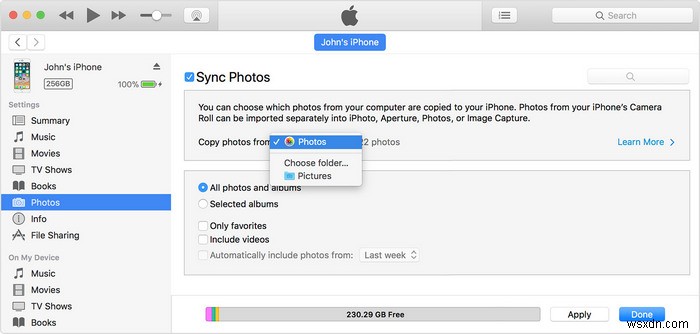
이제 macOS Catalina가 설치된 Mac에서 iTunes를 연 다음 Finder를 엽니다. macOS Mojave 또는 이전 버전이 설치된 Mac이나 Windows PC를 사용하는 경우 iTunes를 엽니다. 사진> 앨범에서 기기의 사진 및 비디오로 이동하여 사진을 iPad에 동기화하세요.
방법 2:MobileTrans를 통한 전송 - 전화 전송
MobileTrans는 클릭 한 번으로 이미지, 비디오, 연락처 등을 쉽게 전송할 수 있습니다. 다른 어떤 방법보다 빠르게 작동합니다. 또한 휴대 전화 데이터를 백업하는 훌륭한 도구입니다. 이 도구를 사용하면 WhatsApp 미디어 백업과 같은 많은 다른 작업을 한 번의 클릭으로 수행할 수 있습니다. 최고의 개발자에게 이러한 종류의 응용 프로그램을 기대할 수 있으며 Wondershare가 소프트웨어 산업에서 얼마나 중요한지 알고 있습니다.
1단계:MobileTrans 설치

애플리케이션을 받으려면 공식 사이트(https://mobiletrans.wondershare.com)로 이동하세요. Mac 또는 Windows PC에 다운로드합니다. 앱이 설치되는 동안 잠시 기다리십시오. 설치 후 애플리케이션을 실행하고 전화 전송을 선택하여 Android에서 iPad로 동영상을 이동합니다.
2단계:기기를 연결합니다.
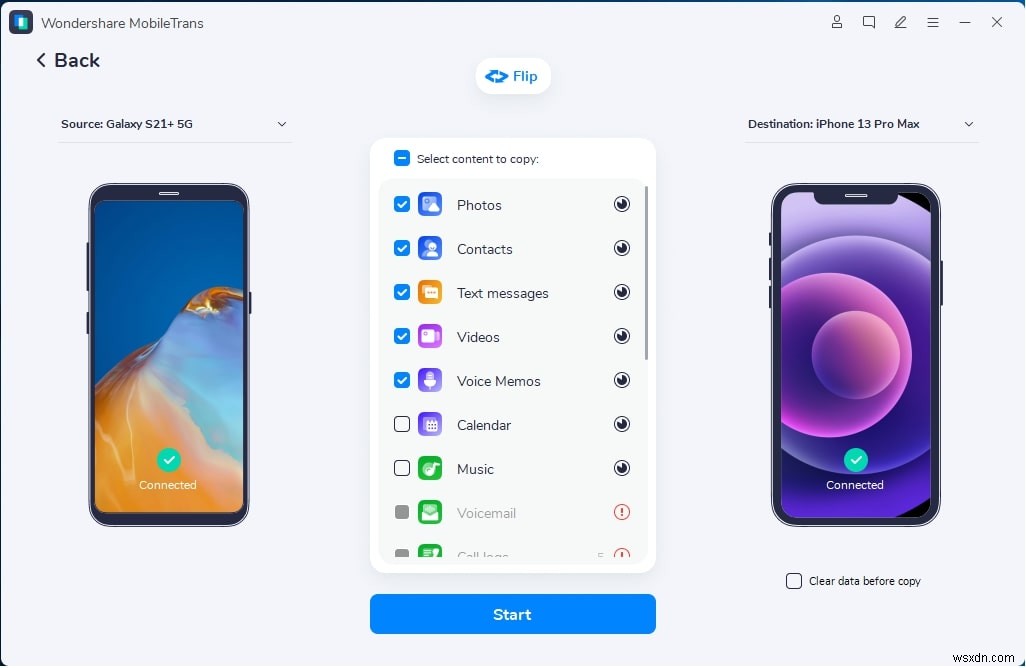
USB 케이블을 사용하여 Android 기기와 iPad를 모두 시스템에 연결합니다. Android 장치가 감지되지 않으면 USB 디버깅을 활성화하십시오. 설정>휴대전화 정보>빌드 번호를 7번 탭한 다음 개발자 옵션을 엽니다. 스크롤하여 USB 디버깅을 찾아 켭니다. 장치가 올바른 방식으로 표시되는지 확인하고 그렇지 않은 경우 Flip을 클릭합니다.
3단계:파일 형식 선택

이제 전송할 모든 파일을 선택하고 마지막으로 시작을 클릭하여 Android에서 iPad로 모든 비디오를 전송하십시오. 데이터 전송이 중단되지 않도록 장치를 분리하지 마십시오.
2부:컴퓨터 없이 Android에서 iPad로 동영상 전송
컴퓨터 없이 Android에서 iPad로 비디오를 전송할 수 있습니까? 물론 Shareit 또는 Move to iOS 앱과 같은 애플리케이션을 사용하여 수행할 수 있습니다. iOS 앱으로 이동은 Android 및 iOS 사용자가 사용할 수 있습니다. 이 앱을 사용하면 Android에서 iPad로 모든 항목을 이동할 수 있습니다. 또한 Shareit은 iOS, Android 및 Windows 사용자가 사용할 수 있는 인기 있는 응용 프로그램입니다. MobileTrans, Move to iOS 앱, iTunes 다음으로 Android에서 iPad로 영화를 전송하는 방법을 배우는 데 도움이 되는 가장 효율적인 도구입니다.
방법 1:iOS 앱으로 이동을 통해 전송
iOS로 이동은 Android에서 iPhone, iPod touch 또는 iPad로 파일을 이동하기 위한 용도로만 개발되었습니다. 다른 애플리케이션보다 파일 전송을 위해 iOS 앱으로 이동하려는 경우 여기에 언급된 단계를 따르십시오. 이 응용 프로그램은 데이터 전송을 더 간단하게 만들었기 때문에 많은 스트레스를 받을 필요가 없습니다. 항상 사용자 친화적인 앱을 만들어준 Apple에 감사드립니다.
1단계:iOS로 이동 설치
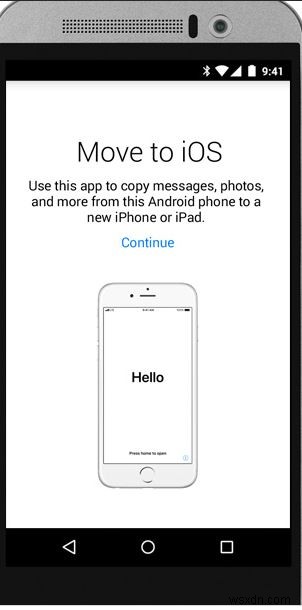
Android 기기에서 Google Play 스토어를 클릭하고 기기에 Move to iOS 앱을 설치합니다. 필요한 모든 권한을 부여합니다. 장치에 설치되면 응용 프로그램을 실행합니다. 계속을 누른 다음 이용 약관을 읽으십시오. 동의하고 다음을 터치하여 추가 조치를 취하세요.
2단계:모든 설정
앱 및 데이터 화면이 표시되면 iPad에서 모든 것을 설정하십시오. Android에서 데이터 이동을 선택하고 다음 단계로 이동합니다. 또한 iPad에서 계속을 눌러 12자리 코드를 받으세요. Android 기기에 이 코드를 입력하세요.
3단계:파일 형식 선택
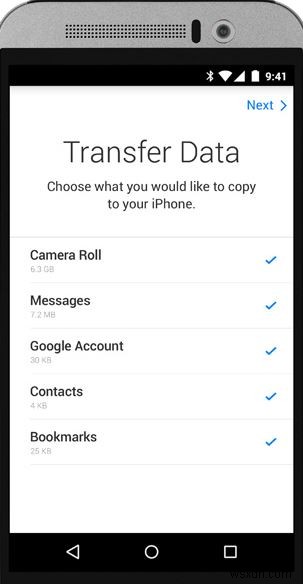
10자리 코드를 입력하면 파일을 전송할 준비가 된 것입니다. 비디오와 함께 이동하려는 모든 파일 형식을 선택하십시오. 잠시만 기다리면 최근에 구입한 iPad에서 동영상에 액세스할 수 있습니다.
방법 2:Shareit 앱을 통한 전송
Shareit은 Android 휴대폰 또는 태블릿에서 iPhone 또는 iPad로 데이터를 전송하는 대신 안전하고 빠르고 안전한 대안을 제공합니다. 이러한 단계는 파일 전송 프로세스에 효과적으로 도움이 됩니다.
1단계:Shareit 애플리케이션 열기
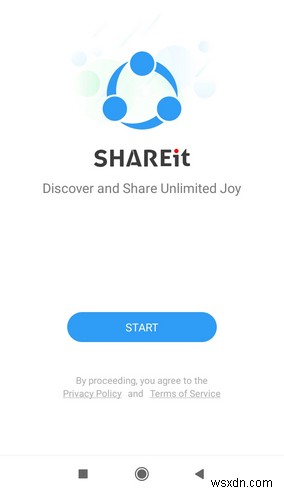
Android 기기에 Shareit 앱이 없으면 먼저 Play 스토어로 이동하여 설치하세요. 설치 후 실행한 다음 시작을 클릭하고 모든 권한을 부여합니다. 아바타를 선택하세요.
2단계:동영상을 선택합니다.
보내기를 탭하고 동영상으로 이동합니다. 폴더 또는 파일을 엽니다. 모두 전송하려면 폴더를 계속 탭하여 선택하십시오.
3단계:파일 보내기
전송할 파일을 선택한 후 하단 오른쪽 하단에 있는 보내기를 클릭합니다. Bluetooth, WLAN 및 핫스팟을 켜야 합니다. 앱이 주변 기기를 검색하기 시작합니다.
마찬가지로 iPad에서 Shareit을 열고 수신을 탭해야 합니다. 그 외에도 iPad에서 핫스팟을 켜고 Bluetooth도 켜십시오. 이제 Android의 Shareit이 iPad 장치를 표시할 때까지 기다립니다. 보이면 터치하면 바로 파일 전송이 시작됩니다.
결론
따라서 위의 네 가지 방법을 사용하여 Android에서 iPad로 비디오를 전송하는 것은 매우 신속합니다. PC 또는 스마트폰에 사용할 수 있는 최고의 도구만 있으면 됩니다. iTunes와 MobileTrans는 최고의 기술자입니다. 또한 컴퓨터에 액세스할 수 없는 경우 Android 휴대전화나 탭에서 iOS 기기로 콘텐츠를 전송할 수도 있습니다. 따라서 보유하고 있는 리소스와 필요에 따라 메서드를 실행하십시오.
